Perbaiki Gagal Membuat Perangkat Proxy untuk Perangkat USB
Diterbitkan: 2022-08-03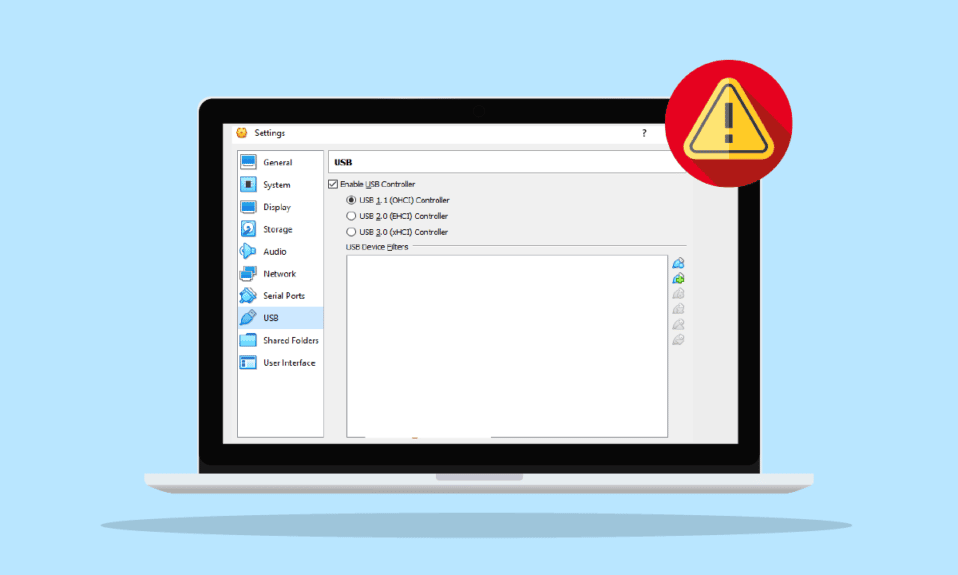
Oracle VM VirtualBox dikembangkan oleh Oracle Corporation, adalah perangkat lunak virtualisasi. Ini membantu komputer untuk menjalankan beberapa sistem operasi secara bersamaan, termasuk Windows, Mac, Oracle Solaris, dan Linux. Itu dapat diinstal sebagai aplikasi gratis dan berjalan di lingkungan virtual, maka namanya, VirtualBox. Pengguna VirtualBox telah melaporkan menemukan verr pdm tidak ada kesalahan port USB saat memasang perangkat USB ke sana. Jika Anda juga menghadapi masalah yang sama maka kami telah membantu Anda dengan panduan sempurna yang akan membantu Anda mengetahui tentang beberapa metode pemecahan masalah untuk memperbaiki kegagalan membuat perangkat proxy untuk kesalahan perangkat USB. Jadi, mari kita mulai dengan mengetahui sedikit tentang kesalahan dan kemudian cara memperbaikinya.
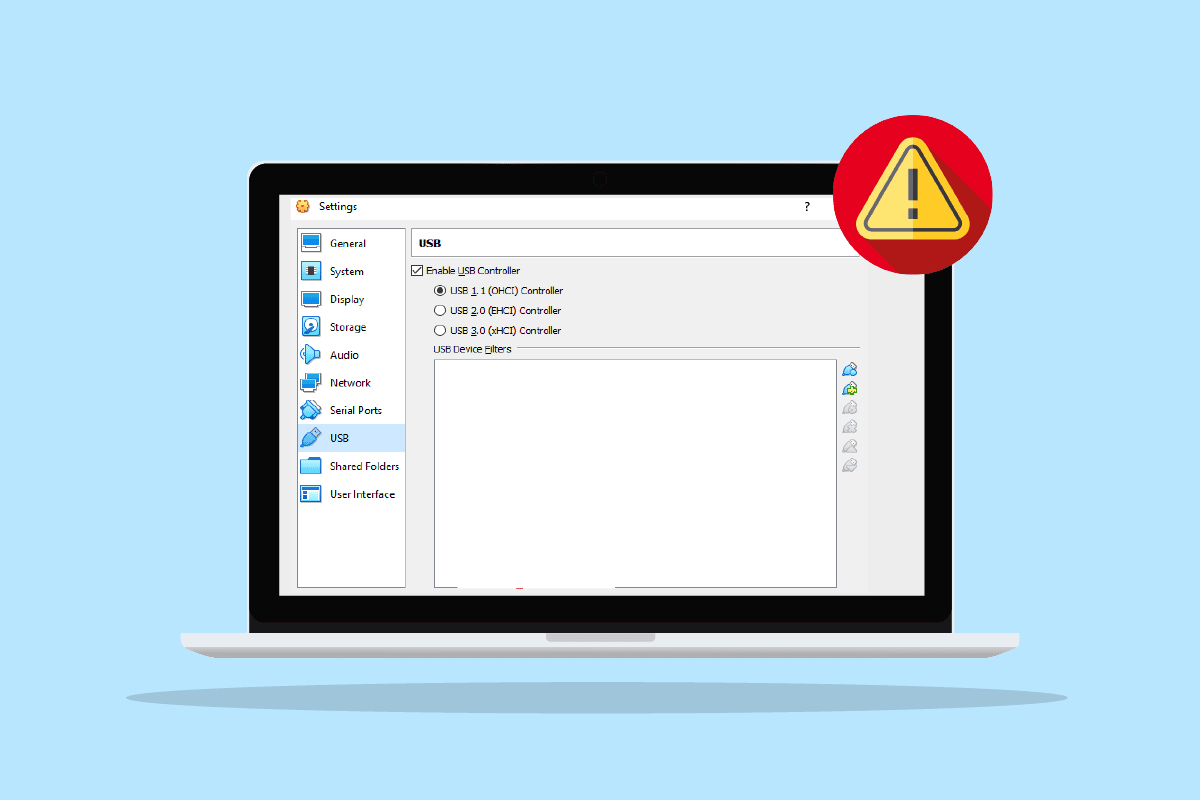
Isi
- Cara Memperbaiki Gagal Membuat Perangkat Proxy untuk Perangkat USB
- Metode 1: Mulai ulang PC
- Metode 2: Instal Penambahan Tamu
- Metode 3: Aktifkan Kotak Ekstensi Virtual
- Metode 4: Aktifkan Pengontrol USB
- Metode 5: Instal Driver USB
- Metode 6: Edit Nilai Kunci Editor Registri
Cara Memperbaiki Gagal Membuat Perangkat Proxy untuk Perangkat USB
- Jika VirtualBox Anda sudah digunakan oleh sistem operasi host saat Anda mencoba menghubungkan perangkat USB, Anda dapat menemukan kesalahan port USB.
- Jika pengontrol USB Anda dinonaktifkan, itu juga bisa menjadi penyebab masalah.
- Jika sistem Anda tidak memiliki paket ekstensi, Anda mungkin kehilangan banyak fungsi dan juga mengalami Failed to create a proxy device for the USB device error.
Meskipun mungkin ada banyak alasan mengapa perangkat USB Anda tidak diambil oleh VirtualBox, solusi untuk masalah ini cukup mudah dan dijelaskan dengan langkah-langkah sederhana dalam bentuk metode yang diberikan berikut ini:
Metode 1: Mulai ulang PC
Ini adalah metode pemecahan masalah dasar untuk dicoba sebelum melompat ke yang berikutnya. Alasan mengapa Anda Gagal membuat perangkat proxy untuk perangkat USB VirtualBox mungkin kesalahan sederhana atau bug yang mengganggu sistem Anda yang dapat diselesaikan dengan restart sederhana. Untuk mengetahuinya lebih lanjut, ikuti 6 Cara untuk Reboot atau Restart panduan Komputer Windows 10 dan bantu diri Anda sendiri dengan perbaikan ini.
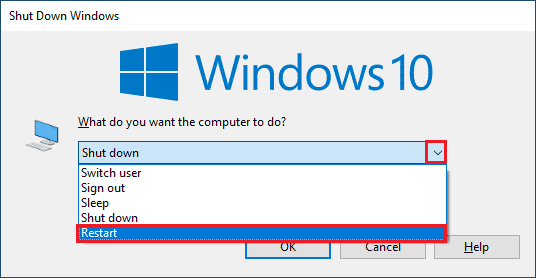
Metode 2: Instal Penambahan Tamu
Penambahan Tamu di VirtualBox terdiri dari aplikasi dan driver perangkat yang membantu meningkatkan kinerja sistem operasi. Oleh karena itu, ini harus menjadi hal pertama dan terpenting yang harus diperhatikan dan untuk itu, Anda perlu menginstal tambahan tamu untuk memastikan Anda menemukan kesalahan verr pdm no port USB.
1. Tekan tombol Windows , ketik VirtualBox , dan klik Open .
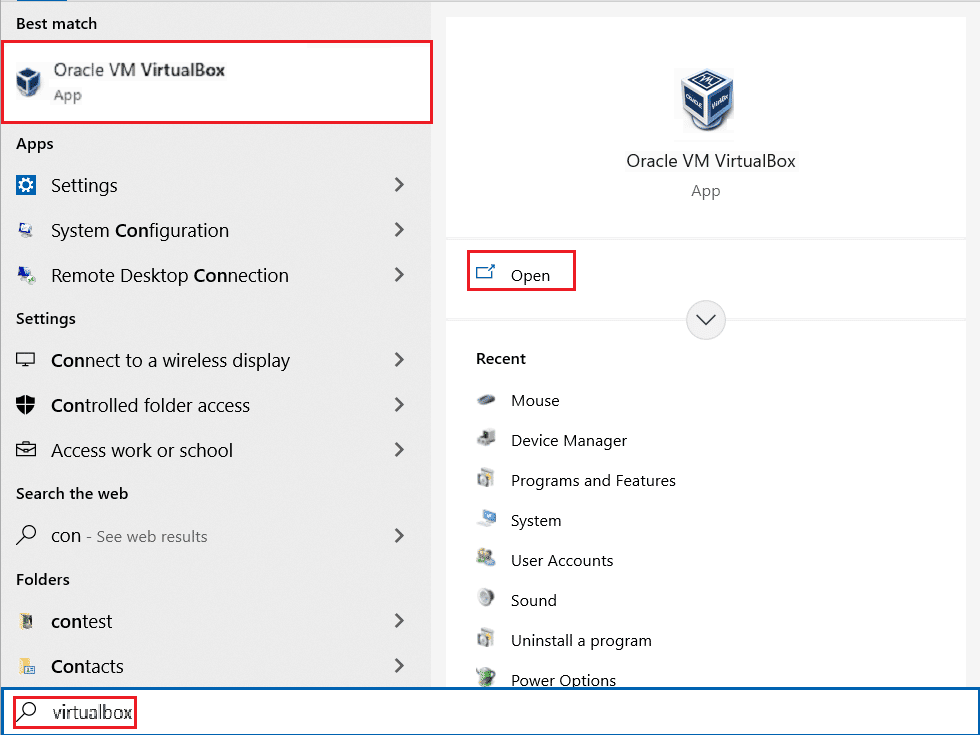
2. Buka Perangkat .
3. Klik tombol Instal Penambahan Tamu .
4. Sekarang, ikuti petunjuk di layar untuk menginstalnya dan kemudian restart mesin virtual.
Baca Juga: Perbaiki Tidak Dapat Membuat Mesin Virtual Java di Windows 10
Metode 3: Aktifkan Kotak Ekstensi Virtual
Seperti yang telah dibahas sebelumnya, kotak ekstensi dalam VirtualBox sangat membantu dalam meningkatkan fungsi sistem operasi. Juga, itu memperluas fungsionalitas aplikasi. Oleh karena itu, Anda perlu mengaktifkan kotak ekstensi virtual di sistem Anda untuk menghindari kegagalan membuat perangkat proxy untuk kesalahan perangkat USB menggunakan langkah-langkah berikut:
1. Instal VirtualBox dari situs resminya.
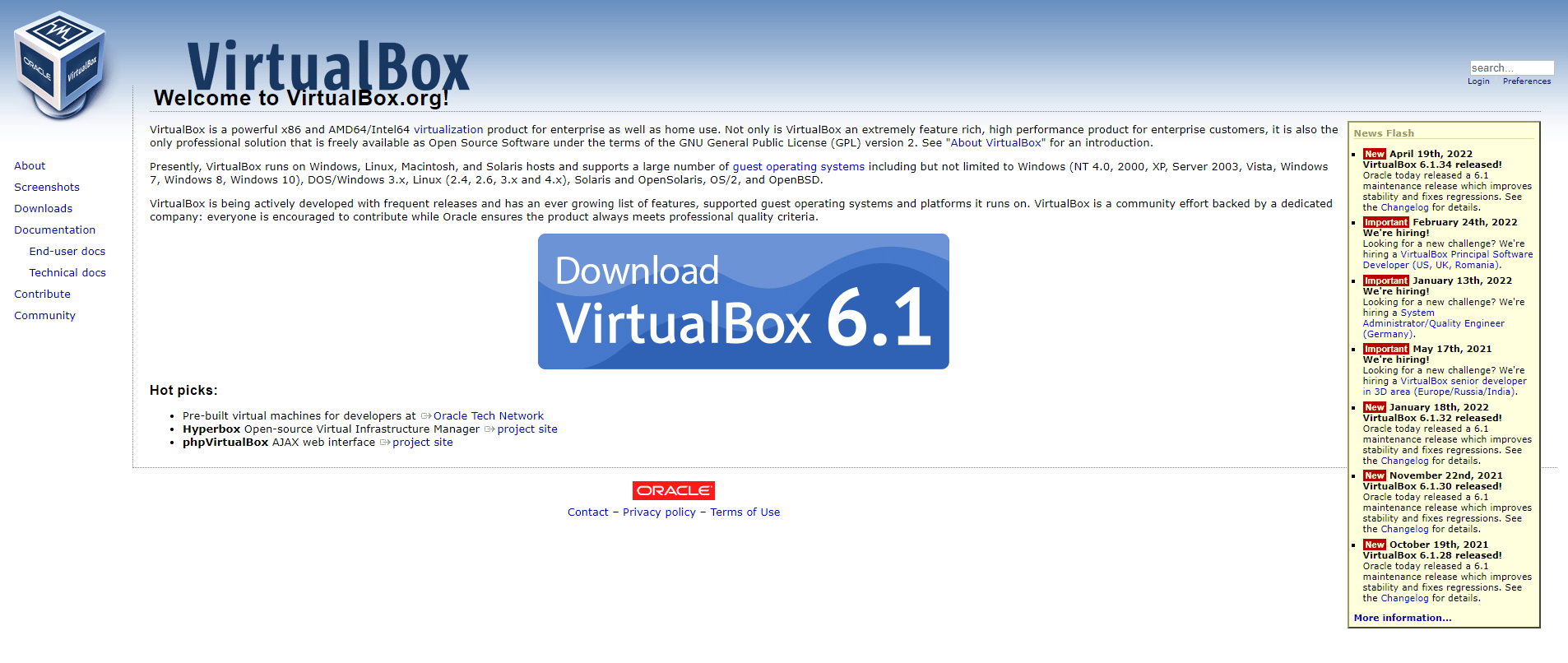
2. Jalankan file setup yang diunduh dan ikuti petunjuk di layar untuk menginstal VirtualBox.
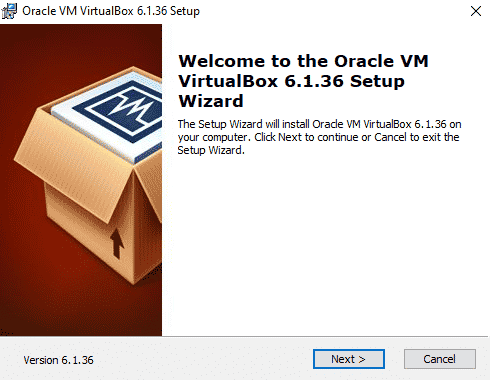
2. Buka VirtualBox dan pilih Alat .
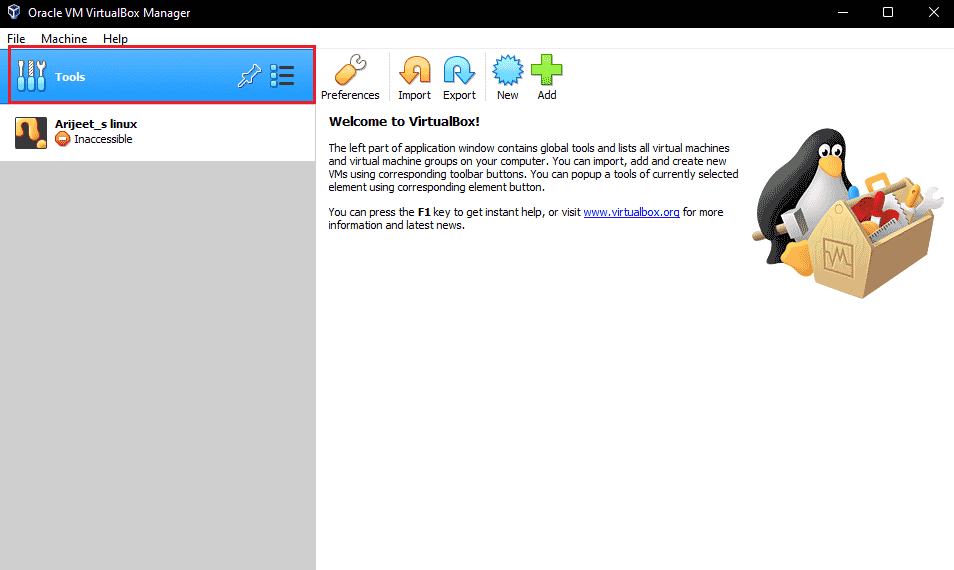
3. Kemudian, klik opsi Preferences .
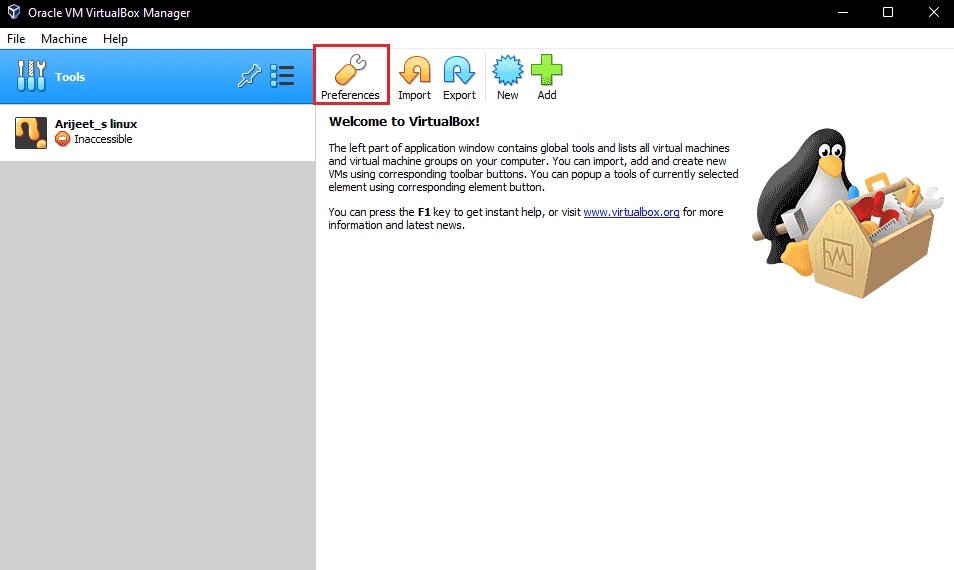
4. Buka bagian Extensions dan klik ikon plus hijau di sudut kanan atas.
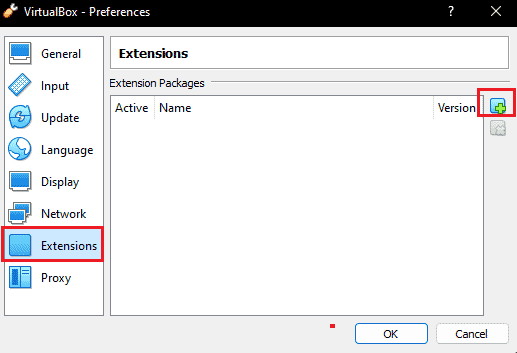
5. Pilih paket ekstensi .
6. Pilih tombol Instal .
7. Klik OK dan mulai ulang aplikasi VirtualBox dan periksa apakah kesalahan telah teratasi.
Metode 4: Aktifkan Pengontrol USB
Mengaktifkan pengontrol USB sangat penting karena membantu mengontrol semua perangkat USB Anda yang terhubung ke mesin virtual. Jika dimatikan untuk mesin virtual Anda dan menyebabkan gagal membuat perangkat proxy untuk kesalahan VirtualBox perangkat USB, maka Anda dapat mengaktifkannya menggunakan langkah-langkah berikut:

1. Di VirtualBox , klik kanan pada mesin virtual dan pilih Pengaturan .
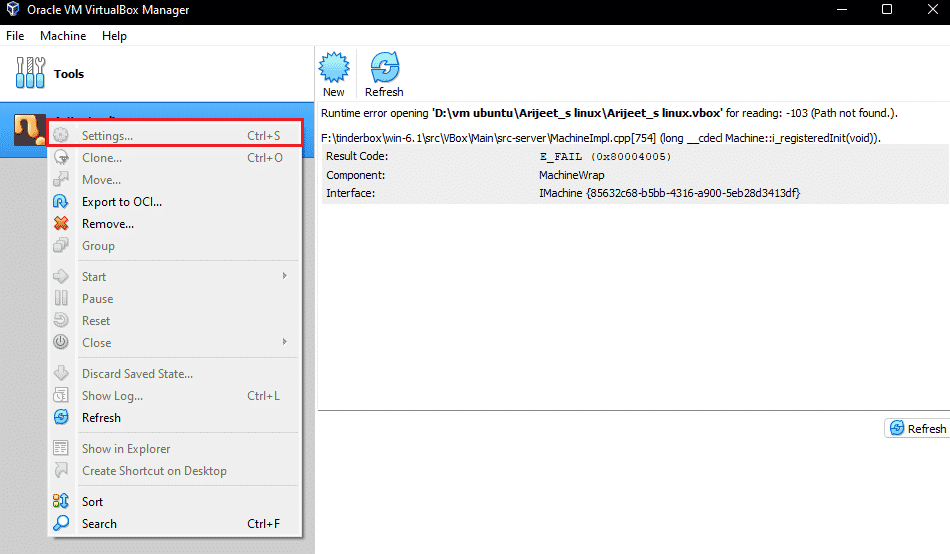
2. Selanjutnya klik Ports, dan setelah itu pilih USB .
3. Sekarang, aktifkan USB 1.0, USB 2.0, atau USB 3.0 Controller .
4. Selanjutnya, klik tombol Tambah dan pilih perangkat USB yang tidak dapat terhubung.
5. Klik OK dan pilih Keluar .
6. Sekarang, pasang kembali perangkat USB .
7. Setelah semua langkah selesai, sambungkan perangkat USB dan lihat apakah kesalahan telah teratasi.
Baca Juga: Cara Menggunakan Rufus untuk Membuat Drive USB Windows To Go
Metode 5: Instal Driver USB
Jika ada masalah dengan driver USB virtual, ini dapat mengakibatkan kegagalan membuat perangkat proxy untuk kesalahan perangkat USB. Jadi, menjadi penting untuk menginstal driver USB secara manual dan berikut ini adalah langkah-langkahnya:
1. Buka File Explorer dengan menekan tombol Windows + E bersamaan dan pergi ke jalur lokasi berikut.
C:\Program Files\Oracle\VirtualBox\drivers\USB\device
2. Sekarang, klik kanan pada file VBoxUSB.inf dan klik opsi Instal .
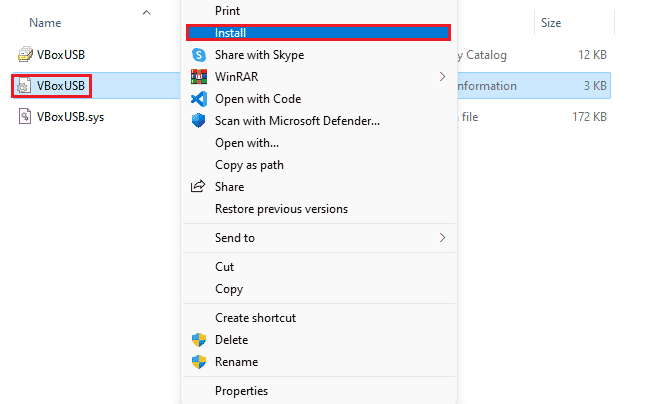
3. Selanjutnya, buka folder filter .
4. Sekarang, klik kanan pada VBoxUSBMon.inf dan klik Install .
5. Setelah langkah-langkah tersebut dilakukan, restart aplikasi VirtualBox dan periksa apakah gagal membuat perangkat proxy untuk perangkat USB kesalahan VirtualBox teratasi.
Metode 6: Edit Nilai Kunci Editor Registri
Mengedit registri juga efektif dalam menyelesaikan masalah port USB yang tidak terhubung ke VirtualBox. Karenanya, coba hal yang sama pada sistem Anda dengan bantuan langkah-langkah berikut:
1. Pertama, tutup aplikasi VirtualBox .
2. Sekarang, luncurkan kotak dialog Run dengan menekan tombol Windows + R secara bersamaan.
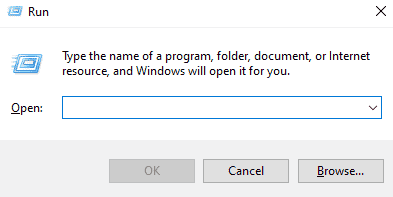
3. Ketik regedit di kotak Run dan tekan Enter .
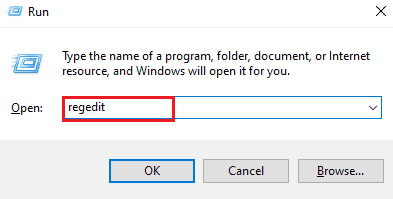
4. Arahkan ke jalur lokasi folder kunci berikut.
HKEY_LOCAL_MACHINE\System\CurrentControlSet\Control\Class\{36FC9E60-C465-11CF-8056-444553540000} 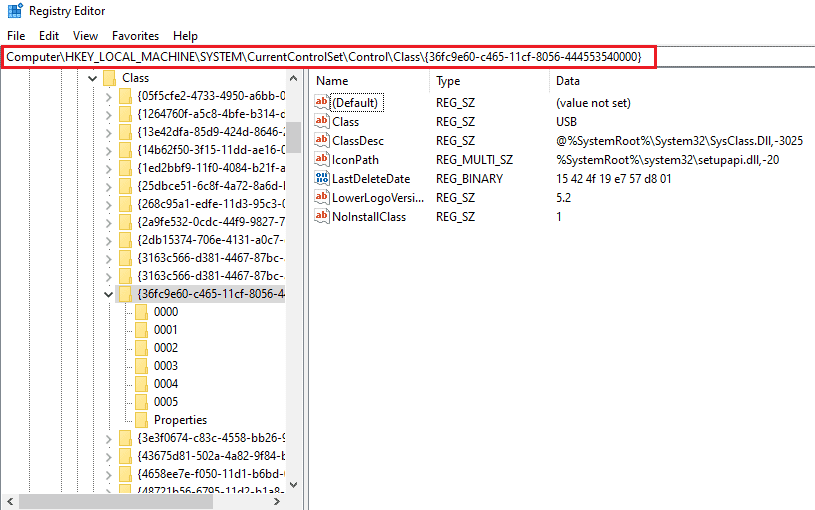
5. Klik kanan pada UpperFilters dan pilih Hapus .
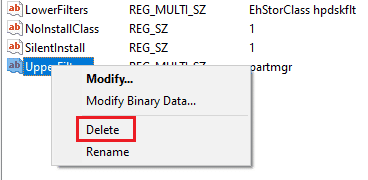
6. Pilih Ya untuk konfirmasi.
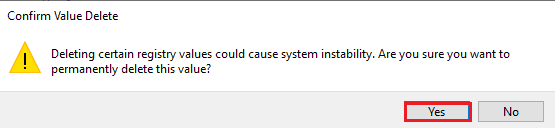
7. Sekarang, restart PC dan sambungkan USB ke VirtualBox lagi.
Baca Juga: Perbaiki Perangkat USB Tidak Dikenal di Windows 10
Pertanyaan yang Sering Diajukan (FAQ)
Q1. Bagaimana saya bisa membuat VirtualBox saya mengenali perangkat USB?
Jwb. Biasanya, VirtualBox dapat mendeteksi perangkat USB secara otomatis tetapi jika tidak dalam kasus Anda, coba instal Guest Additions , instal driver USB , aktifkan pengontrol USB , dan instal paket Ekstensi pada perangkat Anda untuk memastikan koneksi aman USB dan VirtualBox .
Q2. Bisakah mesin virtual diinstal pada USB?
Jwb. Ya , mesin virtual dapat diinstal pada USB menggunakan VirtualBox Portabel .
Q3. Mengapa VirtualBox saya tidak mendeteksi USB?
Jwb. Alasan mengapa VirtualBox Anda tidak mendeteksi USB dapat disebabkan oleh versi VirtualBox yang sudah ketinggalan zaman yang menuntut pembaruan. Jadi, perbarui VirtualBox untuk menyelesaikan masalah.
Q4. Apa itu filter USB di VirtualBox?
Jwb. Filter USB membantu memasang perangkat USB di VirtualBox VM.
Q5. Apa yang dibutuhkan untuk Paket Ekstensi VirtualBox?
Jwb. Paket Ekstensi VirtualBox diperlukan untuk mengakses drive USB 2.0 atau 3.0 . Ini memungkinkan perangkat USB fisik untuk digunakan di lingkungan virtual.
Direkomendasikan:
- Perbaiki Kesalahan Perjalanan Termal di Windows 10
- Perbaiki Kesalahan OneDrive 0x8004de40 di Windows 10
- Perbaiki Koneksi Desktop Jarak Jauh, Terjadi Kesalahan Internal
- Perbaiki Antarmuka VirtualBox Memiliki Pesan Kesalahan Koneksi Aktif
Kami berharap dokumen ini dapat memandu Anda tentang metode terbaik untuk membantu Anda memecahkan masalah VirtualBox gagal membuat perangkat proxy untuk kesalahan perangkat USB . Jika Anda memiliki pertanyaan tentang topik atau saran untuk diberikan, jangan ragu untuk menyampaikannya di bagian komentar di bawah.
